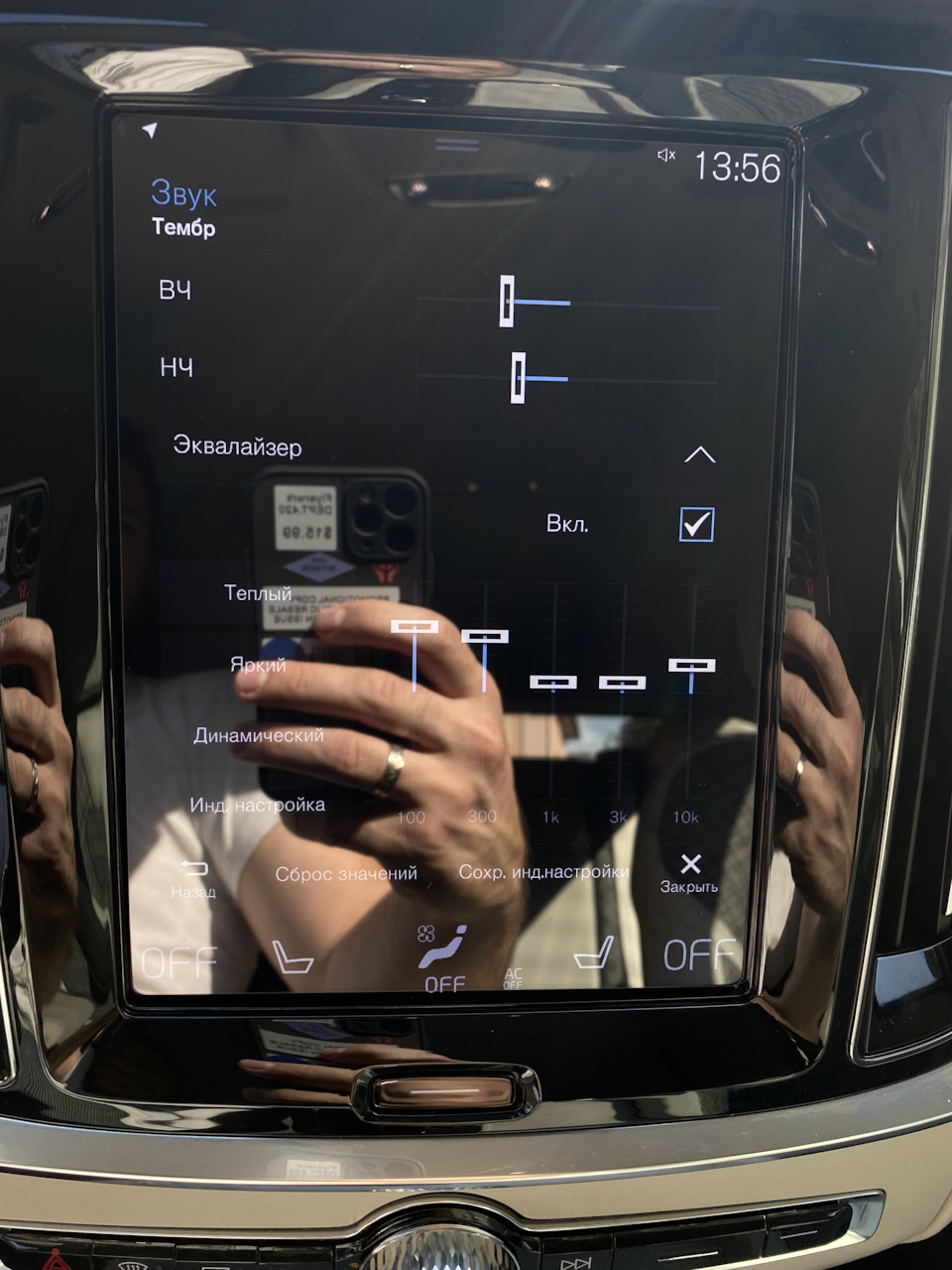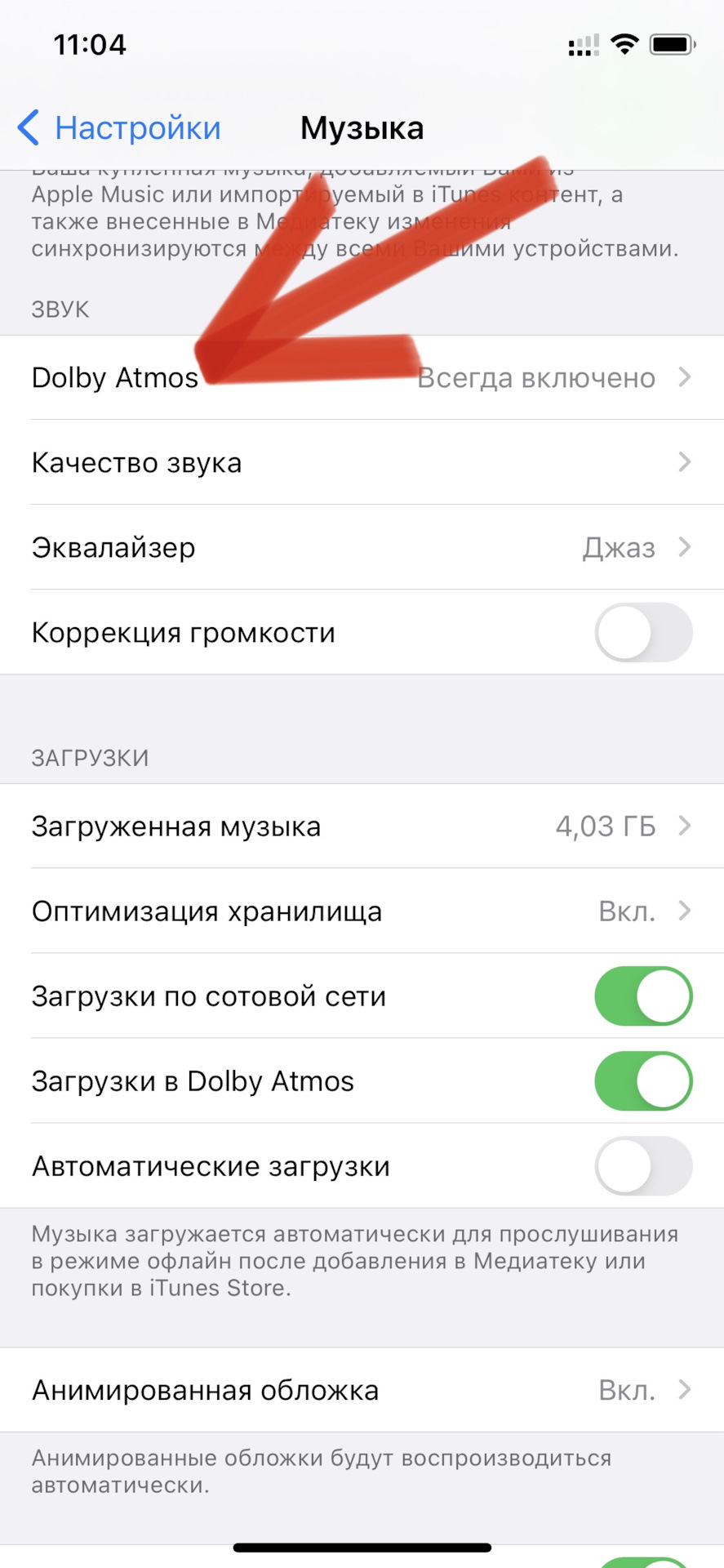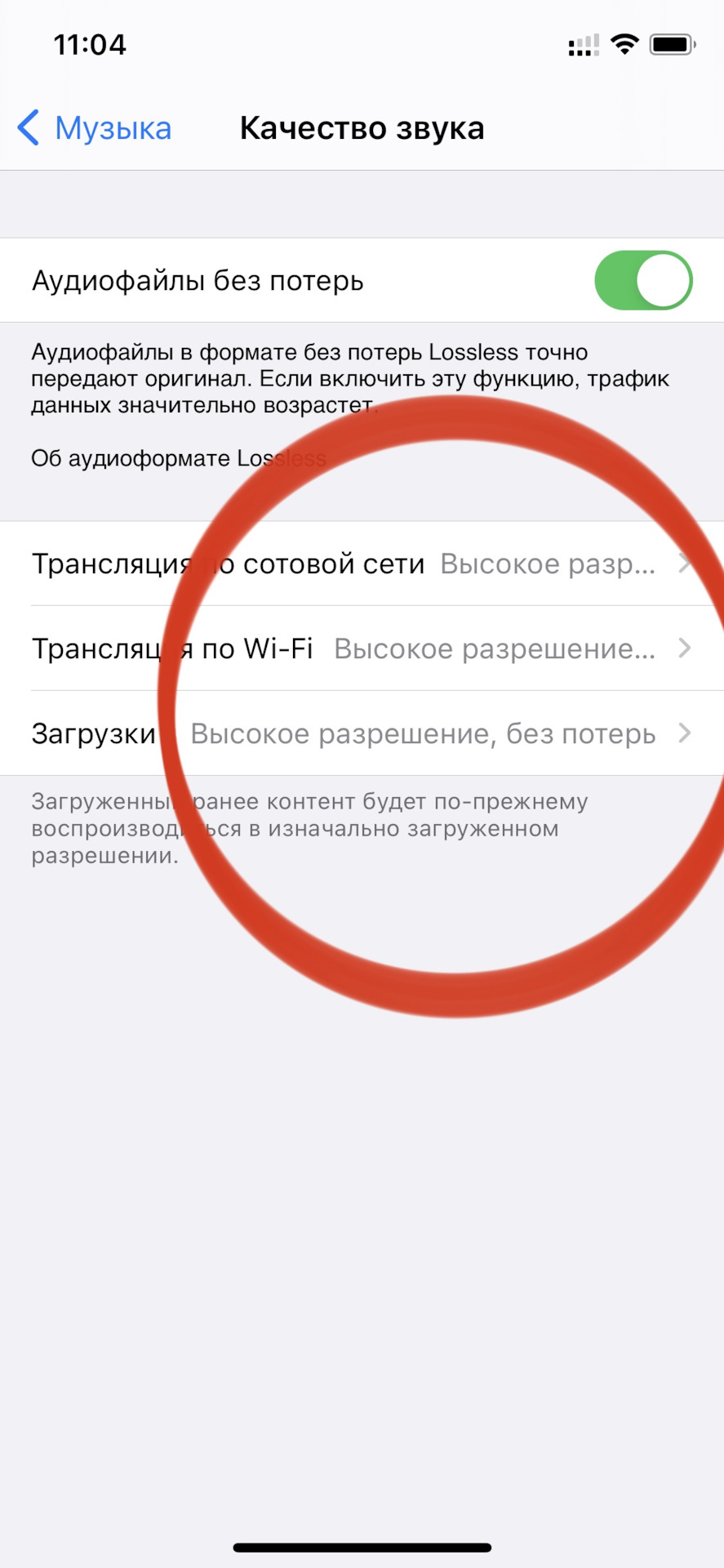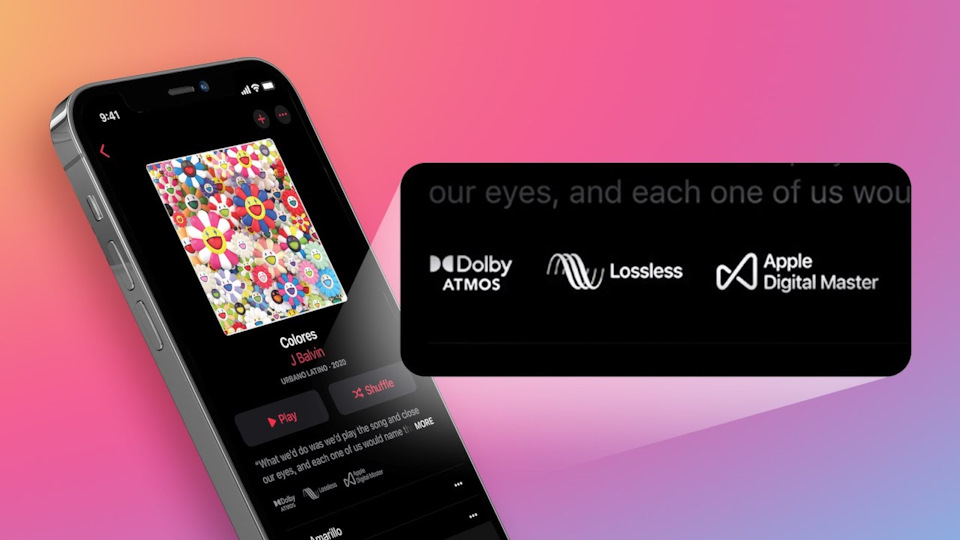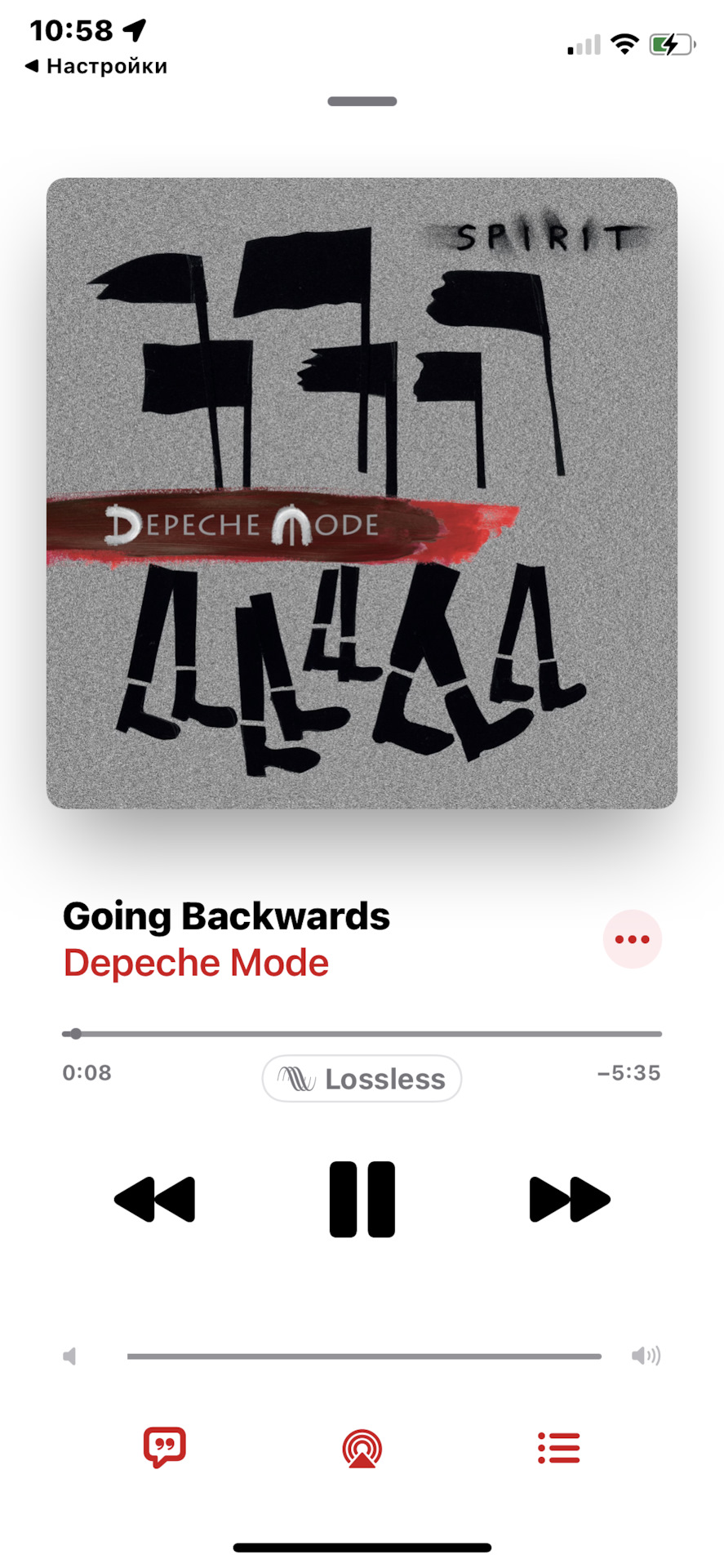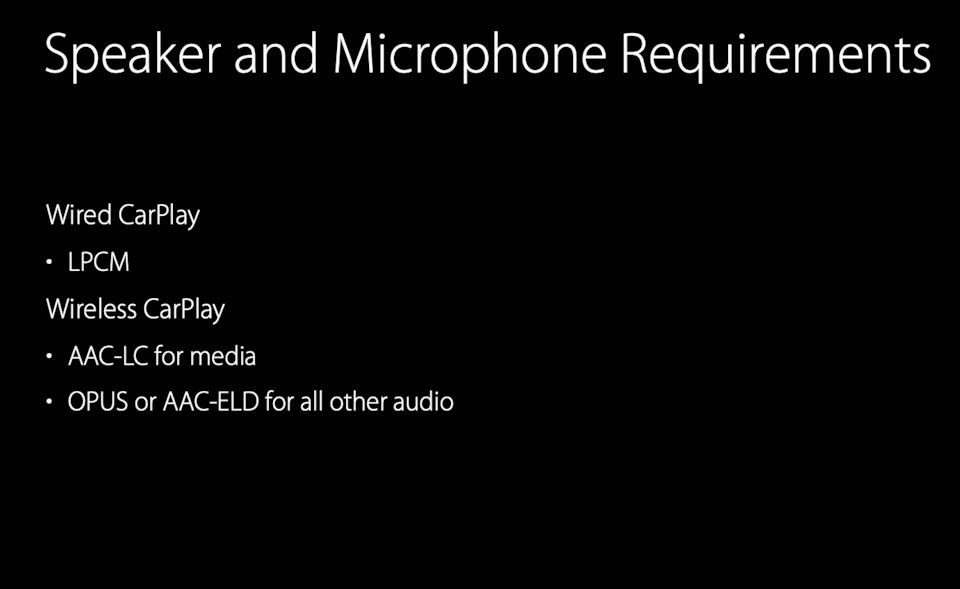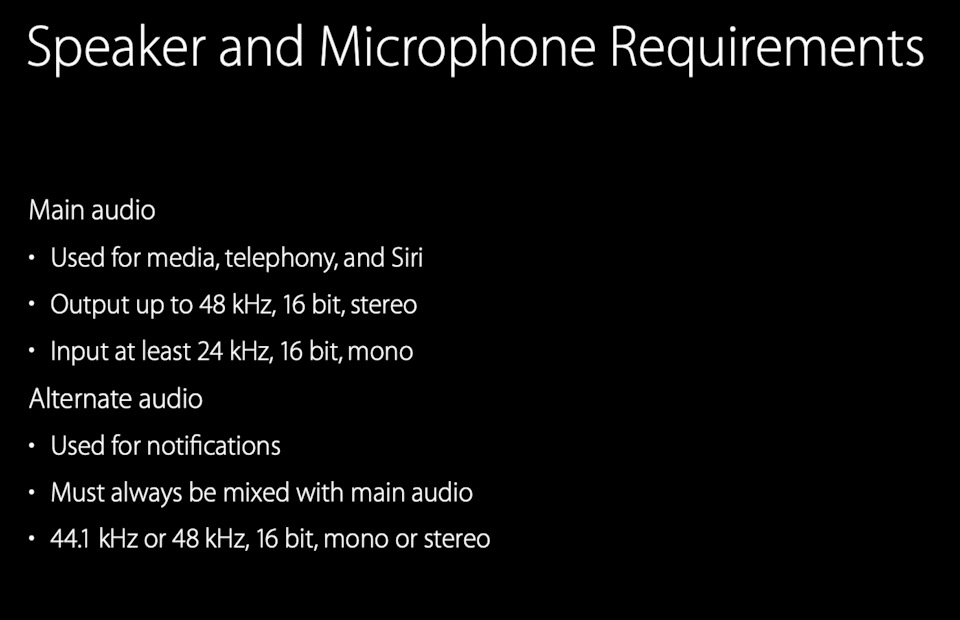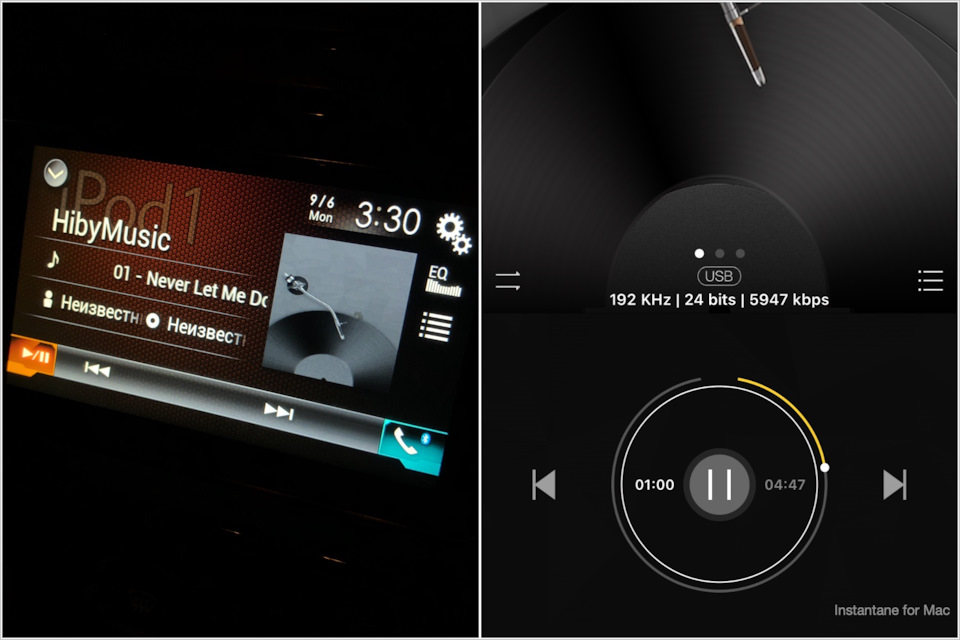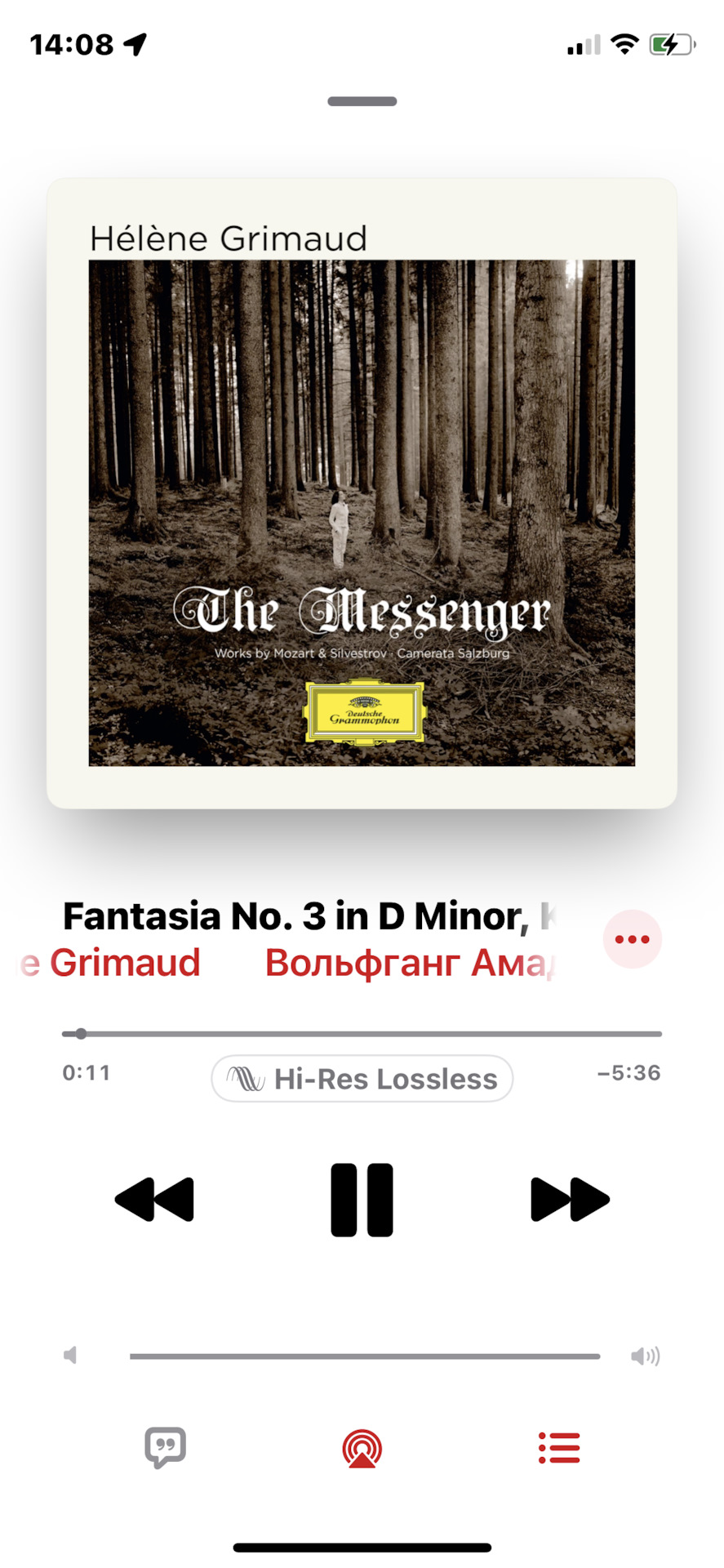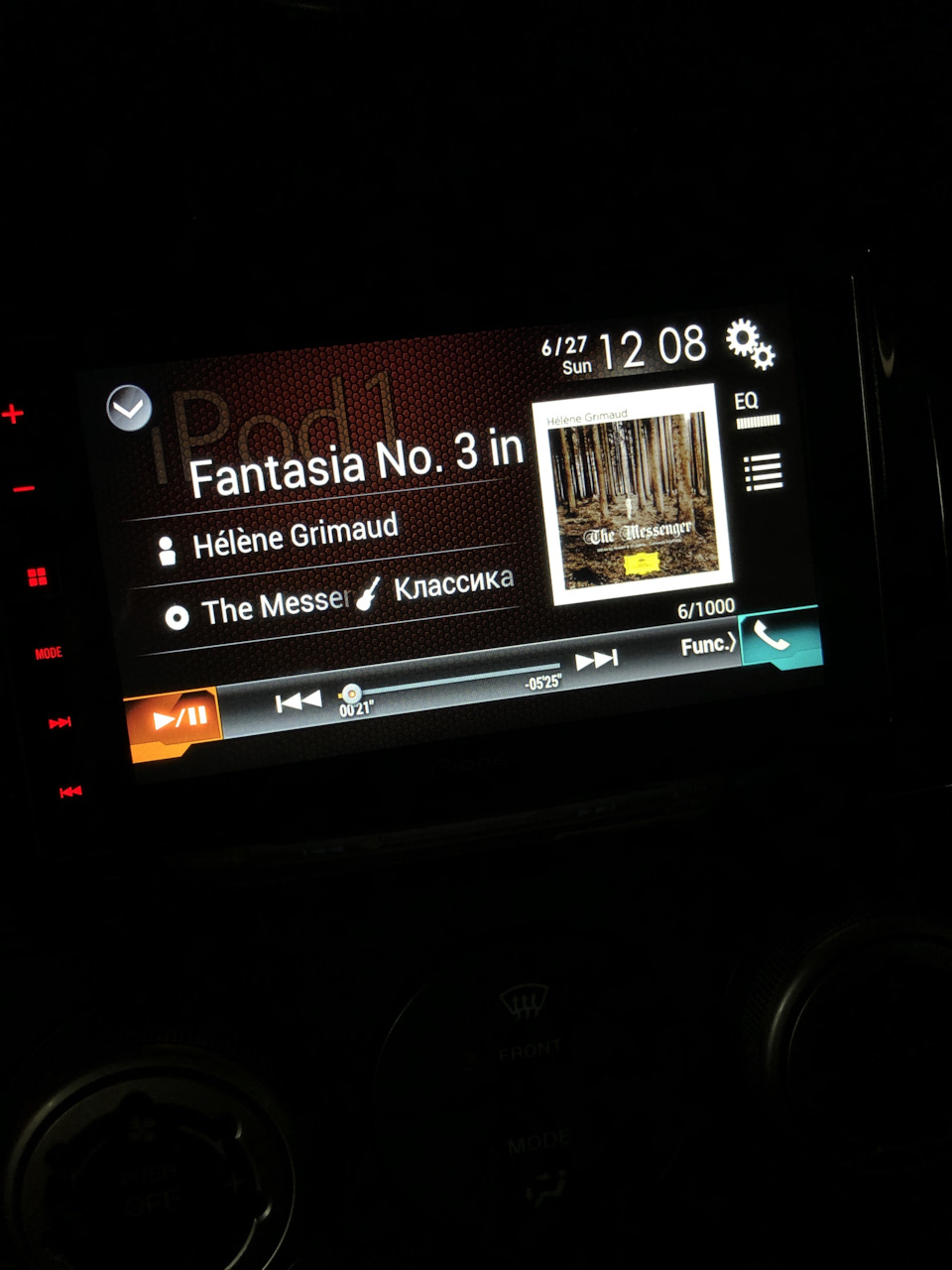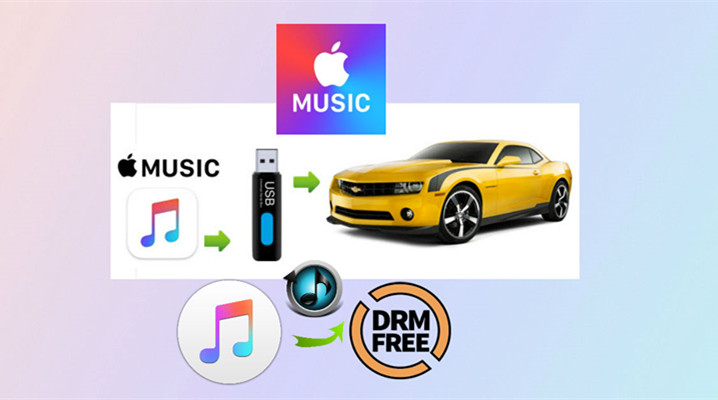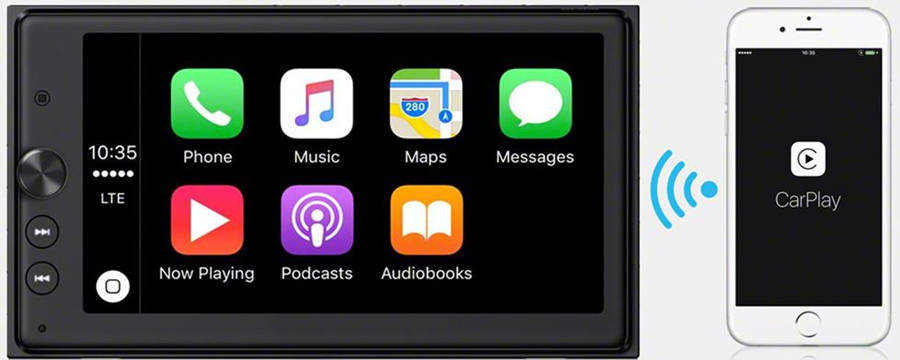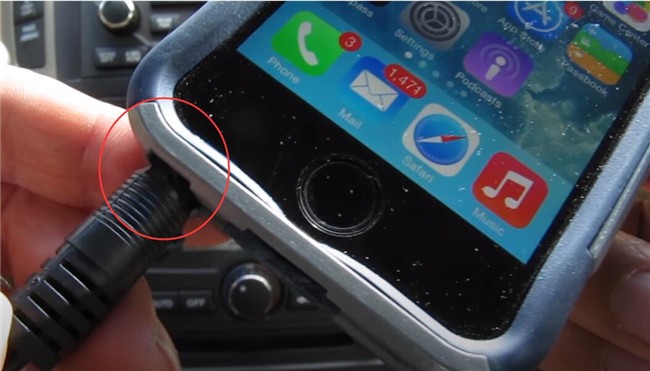Apple music в авто
Ключи от автомобиля и CarPlay. Поездки продуманы от и до.
С Apple CarPlay можно быстро и просто подключить iPhone к мультимедийной системе, а с новой функцией «Ключи от автомобиля» ваш iPhone станет ещё более полезным помощником в поездках. Эта функция позволяет открыть и завести машину с помощью iPhone. И пока вы за рулём, вы сможете безопасно пользоваться функциями iPhone
благодаря Apple CarPlay.
Ключи от автомобиля
Откройте и заведите машину с помощью iPhone.
В 2021 году начнётся выпуск моделей автомобилей, которые можно открывать и заводить с помощью iPhone. Вы сможете легко передать ключи от машины друзьям и близким. Функция позволяет создавать ограниченные профили — это пригодится для начинающих водителей. И даже если в iPhone разрядится аккумулятор, ключами от машины можно будет пользоваться в течение ещё пяти часов. 1
CarPlay
Идеальный штурман.
CarPlay — это умный и более безопасный способ пользоваться возможностями iPhone за рулём автомобиля. Прокладывайте маршруты, отправляйте и получайте сообщения, говорите по телефону и слушайте любимую музыку. Всё это вы можете делать на встроенном дисплее автомобиля. А в iOS 14 были добавлены новые категории приложений для панели CarPlay и возможность выбирать для неё обои.
Карты
iPhone покажет путь.
Мощные и удобные возможности приложения «Карты» от Apple доступны вам и в автомобиле. CarPlay даже может предугадать, куда вы хотите отправиться, анализируя адреса в вашей Почте, Сообщениях, Календаре и Контактах. А в Картах появилась более детальная информация, голосовые пошаговые маршруты и впечатляющие 3D‑функции. Добраться до нужного места стало просто как никогда. Кроме того, можно одним касанием открыть список важных или полезных адресов, чтобы быстрее найти интересную точку, проложить маршрут в любимый ресторан или узнать, где расположена ближайшая заправка.
Телефон
Звонки, как водится.
Звоните, перезванивайте и пользуйтесь автоответчиком. Со всем этим отлично справляется Siri. Достаточно просто попросить.
Сообщения
Раньше люди читали и писали.
Теперь — слушают и диктуют.
Отправляйте голосовые сообщения при помощи Siri в iOS и системы CarPlay. Вам больше не придётся отвлекаться на iPhone, когда вы за рулём. А если вы используете приложение «Карты», чтобы проложить маршрут, то Siri может сообщить тем, кто вас ждёт, как скоро вы прибудете на место.
Музыка
Идеальный
В вашем распоряжении весь контент, который доступен вам по подписке Apple Music и в различных аудиоприложениях. При этом поддерживаются встроенные элементы управления вашего автомобиля. Воспользуйтесь поиском по исполнителю, альбому или названию песни. Посмотрите, что играет сейчас и что идёт следующим в очереди. Можно даже попросить Siri включить вашу любимую песню или поработать для вас персональным диджеем.
Календарь
Все дела как на ладони.
Даже когда вы в пути.
В Календаре можно быстро проверить свои планы на день. А если у вас скоро встреча, достаточно одного касания, чтобы проложить маршрут или набрать нужный телефонный номер. Для звонка будут задействованы динамики и микрофон вашего автомобиля, а значит, вам не придётся отвлекаться от дороги.
Говорите, прикасайтесь и крутите.
Технология CarPlay разработана специально для водителей и поддерживает голосовое управление Siri. Она также работает с элементами управления автомобиля: ручками, кнопками, тачпадом и сенсорным экраном. А сами приложения адаптированы специально для автомобиля — ими можно пользоваться,
не теряя контроль над дорогой.
Чтобы включить голосовое управление Siri, нажмите и удерживайте кнопку голосового управления на руле.
Касание
Если в вашем автомобиле, оснащённом CarPlay, есть сенсорный экран, вы можете использовать его для управления CarPlay.
Ручки и кнопки
CarPlay также работает с кнопками, ручками и индикаторами в автомобиле. Если они связаны с экраном — значит,
они управляют CarPlay.
Ещё больше
приложений в дорогу.
CarPlay позволяет использовать и другие приложения iPhone — для обмена сообщениями, прослушивания аудиокниг и подкастов. А поддержка приложений автопроизводителей даёт возможность управлять многими функциями автомобиля прямо из CarPlay. 2 В настройках iPhone можно указать, как именно будут располагаться приложения на дисплее вашего автомобиля. Кроме того, у разработчиков теперь есть доступ к различным инструментам и шаблонам для создания новых, более безопасных способов использования iPhone в автомобиле.
Используйте любимое приложение
для навигации.
CarPlay поддерживает сторонние приложения для навигации, которые можно открывать прямо с панели управления. А значит, выбор карт и маршрутов стал ещё больше — добраться в любую точку ещё проще.
Автопарк CarPlay.
Все основные автопроизводители совместно с нами внедрили поддержку CarPlay. Уже доступно более 600 моделей, и их количество будет только расти. 4
Воспроизведение музыки, подкастов, аудиокниг и новостей в автомобиле
Слушайте песни, подкасты, аудиокниги, новости и другое содержимое за рулем.
Управление аудиосодержимым с помощью CarPlay
Управление аудиосодержимым с помощью Siri
Настройка параметров работы системы в автомобиле
Прежде чем сесть за руль
Прослушивать аудиосодержимое в автомобиле можно несколькими способами:
Сведения о том, что делать, если iPhone, iPad или iPod touch не подключается к системе автомобиля, см. в этой статье.
Использование CarPlay
Настроив CarPlay, вы сможете воспроизводить содержимое приложений «Музыка», «Подкасты», «Аудиокниги» и News во время поездки. В CarPlay доступны также некоторые приложения для воспроизведения аудиосодержимого сторонних разработчиков.
Чтобы управлять воспроизведением, используйте функцию «Исполняется».
Музыка
Включайте в дороге музыку из своей медиатеки. При наличии действующей подписки на Apple Music вы также можете просматривать и воспроизводить музыку из каталога Apple Music, получать музыкальные рекомендации в разделе «Для вас» и многое другое.
Подкасты
Слушайте последние выпуски любимых передач в разделе «Слушать» или выбирайте выпуски из своей медиатеки. Можно также запускать потоковое воспроизведение популярных выпусков подкастов на вкладке «Обзор».
Аудиокниги
Вы можете запускать потоковое воспроизведение аудиокниг с устройства iPhone или iPad с подключением к сотовой сети* или воспроизводить аудиокниги, загруженные на iPhone.
* Может взиматься плата за передачу данных.
Слушайте Apple News Today — ежедневный краткий аудиообзор главных новостей. Оформив подписку на Apple News+, вы также можете слушать подробные версии отдельных сюжетов Apple News+.
Apple News и некоторые функции Apple News доступны не во всех странах и регионах.
Использование Siri
Вы можете попросить Siri остановить, запустить или изменить аудиосодержимое, которое слушаете за рулем.
Сведения о воспроизведении с помощью Siri музыки или подкастов см. в этой статье.
Настройка параметров работы системы в автомобиле
С помощью iPhone можно добавлять, удалять или менять местами приложения, доступные в CarPlay. Перейдите в меню «Настройки» > «Основные» > CarPlay, выберите свой автомобиль и перетаскиванием расположите приложения так, как удобно вам.
Если вы не используете CarPlay, можно отключить большинство уведомлений, активировав режим «Не беспокоить» на время поездки. При этом вы по-прежнему сможете управлять воспроизведением музыки, подкастов и аудиокниг с помощью Siri.
Чтобы запретить определенным приложениям передавать данные по сотовой сети, пока вы за рулем, отключите для них эту возможность в меню «Настройки» > «Сотовые данные».
Дополнительная информация
Если вы вошли в Apple Music на дисплее системы своего автомобиля, выйти из этого приложения можно таким же образом. Или же можно открыть приложение «Музыка» на другом устройстве, перейти на вкладку «Для вас», выбрать свою фотографию профиля в верхней части, прокрутить вниз до списка устройств и удалить из него автомобиль, чтобы выйти из системы.
Информация о продуктах, произведенных не компанией Apple, или о независимых веб-сайтах, неподконтрольных и не тестируемых компанией Apple, не носит рекомендательного или одобрительного характера. Компания Apple не несет никакой ответственности за выбор, функциональность и использование веб-сайтов или продукции сторонних производителей. Компания Apple также не несет ответственности за точность или достоверность данных, размещенных на веб-сайтах сторонних производителей. Обратитесь к поставщику за дополнительной информацией.
Вы будете слушать музыку ПО НОВОМУ! (Для слушателей Apple Music)
Итак, давайте обсудим музыку. Кто через что слушает?
Каким сервисом пользуетесь?
Как слушаете, по Bluetooth или Apple Car Play?
Как я писал ранее, качество звука через ACP меня категорически не устраивало и я решил заняться этим вопросом поподробней.
Сначала начал изучать вопрос внутреннего и внешнего эквалайзера (а именно эквалайзера на мафоне и в телефоне). Выставил следующие настройки:
Если вы владелец IPhone и слушаете музыку через «Apple Music», то для получения максимально качественного звучания (ну на сколько позволяет встроенная система 😁) необходимо сделать следующее:
1. Необходимо обновить телефон до последней прошивки. На данный момент это 14.7.1
3. Включаем пункт «Dolby Atmos»
4. Далее выбираем пункт «Качество Звука»
И все, наслаждаемся новым уровнем звучания.
Понимаю, что все настройки они индивидуальны и все слушают разную музыку, я настраивал на слух под композиции которые знаю наизусть.
Могу однозначно отметить что: Стало слышно намного больше, новые инструменты, которые ранее были совсем незаметны. Перестало хрипеть на высоких. Сам звук стал намного более глубоким.
В общем и целом, теперь слушать музыку стало приятно и доставляет удовольствие, а не вытекание крови из ушей.
Надеюсь вам всем тоже зайдет! Отпишитесь потом по результату 🙂
Volvo V60 Cross Country 2021, двигатель бензиновый 2.0 л., 249 л. с., полный привод, автоматическая коробка передач — автозвук
Машины в продаже
Комментарии 56
Приложение Deezer, там подписка hi-fi и Музыка в формате FLAC в свободном доступе. Правда не дёшево. А от настроек на телефоне ничего не зависит, надо музыку в плейлисты загонять, а не он-Лайн слушать.
Ну вы попробуйте сначала, потом спорьте.
У меня создаётся ощущение, что вы пишите просто что бы поспорить без какой либо доказательной базы.
Да что мне спорить, тут специально для вас написали: » Если включить эту функцию, ТРАФФИК ДАННЫХ значительно возрастает. (я думаю что такое Траффик Вы знаете)
Трансляция по сотовой — высокое разрешение (сотовая связь испортилась, вы в минусе)
Трансляция по wi-fi аналогично.
А вот последний пункт, высокое разрешение без потерь. (не добавили музыку из облака в плей-лист, вы в нуле, а где нет связи, вообще песню не послушаете, которую не добавили)
Максимальное качество файлов в Apple Music 256 кбит/сек
Потому что Apple лишь использует формат AAC для хранения музыки в iTunes (формат сжатых файлов, как и MP3)
Максимальная скорость передачи данных которую поддерживает bluetooth составляет аналогично 256 Кбит/сек (так что если у Вас на телефоне приложение типа «Deezer» где максимальная скорость передачи данных составляет 1411 Кбит/сек, Вы будете слушать только 256 :))) )
А проще взять аналогичные песни, посмотреть сколько они весят в Apple Music и других приложениях. Так что какие тут могут быть споры…
Все что вы написали, это при условии отсутствия связи, не закаченной музыки и прислуживания через зуб.
Я писал выше, что слушаю через провод, загруженную музыку. Так все это не применимо.
Да и в целом тема была про прослушивание музыки через Apple Music и не о чем более.
Зачем мне тогда на мой комментарий по поводу настроек в телефоне отвечать: «вы попробуйте сначала» 😀 а связь только от Москвы отъехал км 80 и постоянно 3G, потом опять появилась, на ЦКАД вообще тухло. Да Вы писали что Вам через провод тоже не ахти, синий зуб 🦷 лучше. Надо определиться уже
Наконец Apple выкатила мощное обновление в Apple Music. Тут тебе и Losless и Hires Losless и даже Dolby Atmos!
До этого в машине для прослушивания Lossless музыки использовал несколько вариантов — Tidal и VOX, которые доступы в CarPlay. В Vox приходилось добавлять музыку вручную только альбомами, так как по одной песне искать Losless в интернете неблагородное и муторное дело, а Tidal мне в целом не нравился подборками так как они больше заточены на США рынок, русскоязычная музыка там практически не представлена в плейлистах, плюс сервис никак не интегрирован в экосистему Apple. И вот наконец дождались.
Правда позже выяснилось очень много ньюансов о которых пойдет речь ниже. И так первым делом я заценил Dolby Atmos в наушниках и домашней аудиосистеме.
Звук в Dolby Atmos сразу ощущается по другому и он просто потрясающий. Чувствуется обьем и более выраженная сцена, особенно на громкости выше средней. Музыка обволакивает и как будто кружится вокруг слушателя. В меньшей степени в наушниках, но уже более ощутимо на домашней системе.
Конечно для полноценного эффекта нужно использлвать 5.1.2 или 7.1.4 систему, но мне понравилось даже на 5.1. Слушать в AirPods можно даже не пытаться, разве что только в Pro и Max версиях. Для остальных наушников в настройках нужно принудительно включить Dolby Atmos. В Bowers and Wilkings PX Dolby Atmos очень хорошо зашел.
Кстати через AirPlay Dolby Atmos не работает. Пробовал стримить на HomePod — увы и ах. А вот на самом устройстве он будет доступен с выходом iOS 15, правда ощутить его на такой маленькой колоночке врядли представляется возможным.
Что касается Dobly Atmos в машине, тут вообще все не так однозначно. На зарубежных форумах любители яблочной продукции рапортовали об работающем Dolby Atmos на их машинах. Странно, ведь почти все ГУ работают с двумя каналами и априори не может в Dolby Atmos. Более того, я не нашел вообще нигде упоминания о поддержке Dolby Atmos не только в штатных системах, но и афтермаркет медиа. Только в 2022 китайцы готовят к выходу свой электрокар где заявлена поддержка Dolby Atmos на уровне аудиосистемы. Ну ниче, протестируем это отдельным днем.
Ладно, дальше по плану Lossless. Тут все ожидаемо.
А вот насчет Hi-Res Lossless ждали сюрпризы.
С Hires я уже был знаком, благо мой Pioneer поддерживает аудио до 24бит/192Кгц, но каково же было мое удивление, что в CarPlay возможно получить только до16/48Khz, что конечно совсем не хайрез. Это касается и подключения по Aux через переходник 3.5 to Lighting.
Более подробно об ограничениях расписано на сайте у Apple.
Эти же ограничения встречаются и в технической документации для разработчиков.
Что касаемо Hi-Res c iPhone. Тут все еще сложнее что даже больно. Для воспроизведения музыки в Hires требуется внешний ЦАП, о котором apple скромно сообщает в настройках. Ну ладно с этим проблем нет, ведь ГУ Pioneer прекрасно для этого подойдет.
А вот настоящий геморрой заключается в том, что нужно полностью отключить CarPlay в настройках ГУ! иначе сигнал будет даунгрейдиться до 16/44Кгц. Кстати удивительно что Apple Music никак не сигнализирует о том, что используется внешний цап, но есть сторонние приложения, которые позволяют это увидеть.
Кстати еще один интересный момент — если использовать беспроводное СarPlay подключение — будет использоваться AAC-LC кодек, то есть никакого Lossless. Отакои. Поэтому мое желание купить беспроводной адаптер CarLink, который активировал Wireless CarPlay, отпало сразу.
И так что мы имеем в сухом остатке? Dolby Atmos ожидаемо не завелся, но об этом я распишу отдельно. Hi-Res Losless в CarPlay не поддерживается в виду ограничений cамого CarPlay, что весьма странно, а отключать CarPlay бессмысленно, проще хранить весь Hires на внешнем USB диске. Да и честно сказать, разницу между Hi-Res Lossless и Lossless можно найти с трудом, да и то на некоторых треках в супер идеальных условиях в тишине на не заведенном двигателе. Стоит завести машину и вся разница будет на уровне самовнушения, поэтому я и не гнался за «циферками». Во вторых хранить плейлисты в хайрезе на айфоне это забить всю память устройства буквально парой плейлистов.
Как играть Apple Music в машине?
Джастин Сабрина Обновлено в августе 31, 2021
Вам может понравиться:
Apple Music, как один из самых популярных потоковых музыкальных сервисов, завоевывает все больше и больше людей. Многие автовладельцы любят слушайте Apple Music в машине за рулем, который всегда был очень приятным. Прослушивание Apple Music во время вождения автомобиля помогает людям расслабиться, как если бы они наслаждались кофе в свободное время. При вождении на большие расстояния полезно даже избегать сонливости. У вас может быть много песен Apple Music, и вы надеетесь слушать их, когда едете. В этой статье мы рассмотрим два из них, играть в Apple Music в машине.
СОДЕРЖАНИЕ
Часть 1: Как играть Apple Music в машине через iPhone
# 1: Воспроизведение Apple Music в автомобиле через Apple CarPlay
Теперь приложение CarPlay позволяет передавать потоковую музыку, аудиокниги и другие данные с iPhone на автомобильную стереосистему. Если ваш автомобиль оснащен Apple CarPlay, вы можете легко наслаждаться Apple Music в автомобиле через Apple CarPlay.
Вы должны знать, что Apple CarPlay не включает Wi-Fi, он использует тарифный план телефона для подключения к Интернету или собственный Wi-Fi автомобиля, который доступен только на некоторых моделях. Итак, вы должны знать, есть ли в вашем автомобиле Apple CarPlay. Чтобы помочь людям узнать, в каком автомобиле есть функция Apple CarPlay, мы перечисляем следующие модели автомобилей (стандартная или дополнительная функция), предлагаемые Apple CarPlay:
Mercedes-Benz
Модели A-класса, B-класса, CLA-класса, CLS-класса, E-класса, GLA-класса, GLE-класса, GLS-класса и SL-класса
Audi
Модели A3, A4, A5, A6, A7, Q2, Q5, Q7, Q8, R8 и TT
Honda
Модели Accord, Civic, CR-V, Fit, Pilot, Ridgeline и Odyssey
Lexus
ES, LC, LS, RC и UX МОДЕЛИ
Jeep
Модели Compass, Grand Cherokee, Renegade и Wrangler
Kia
Модели Optima, Cadenza, Forte, Forte5, Sorento, Sportage, Soul, Stinger, Niro, Sedona и K900
Land Rover
Land Rover еще не объявил, когда CarPlay будет доступен
Aston Martin
Модели Vantage, Vanquish, Rapide и DB9 Volante
Bentley
Бентаяга
Линкольн
Модели MKC, MKS, MKT, MKX, MKZ, Nautilus, Navigator и Continental
Mazda
Mazda еще не объявила, когда CarPlay будет доступен
Мазерати
Модели гибли и леванте
MINI
Член Клуба и Земляк
Mitsubishi
Модели Mirage, Mirage G4, Outlander
Nissan
Модели Altima, GT-R, Kicks, Leaf, Rogue, Maxima и Murano
Porsche
718 (Cayman & Boxster), 911, Panamera, Macan и Cayenne
Овен
1500, 2500, 3500 и 4500 моделей
Subaru
Модели Ascent, Crosstrek, Forester, Impreza и WRX
Toyota
Модели Avalon, Corolla Hatchback, C-HR и RAV4
Volkswagen
Модели Atlas, Beetle, CC, Golf (e-Golf, GTI, Golf R), Golf SportWagen, Passat, Tiguan, Jetta
Volvo
Модели S60, S90, V60, V90, XC40, XC60 и XC90
Kia
Модели Optima, Cadenza, Forte, Forte5, Sorento, Sportage, Soul, Stinger, Niro, Sedona и K900
Acura
Модели NSX, MDX, TLX и RDX
Buick
Модели Regal, LaCrosse, GL6, Excelle, Encore и Envision.
Cadillac
Модели ATS, CTS, CT6, ELR, Escalade, XTS, XT4 и XT5
Chevrolet
Модели Блейзер, Болт, Камаро, Колорадо, Корвет, Круз, Равноденствие, Импала, Малибу, Сильверадо, Соник, Спарк, Пригородный, Траверс, Тахо, Трэкс и Вольт
Chrysler
300 и модели Pacifica
Уклонение
Модели Charger, Challenger и Durango
Ferrari
Модели FF, F12, 488, California T, GTC-4 Lusso, 812 Superfast и Портофино
FIAT
Модели FIAT 500, 500L и 500X
Ford
Модели C-Max, EcoSport, Edge, Escape, Expedition, Explorer, F-150, Super Duty, Fiesta, Flex, Focus, Fusion, Taurus, Transit, Transit Connect и Mustang.
Genesis
G80
GMC
Модели Canyon, Sierra, Yukon и Acadia
Hyundai
Модели Azera, Sonata, Elantra, Tucson, Veloster, IONIQ, Kona, Santa Fe и Santa Fe Sport.
Infiniti
Infiniti еще не объявила, когда CarPlay будет доступен.
Способ 1. Воспроизведение Apple Music в автомобиле с помощью беспроводного Apple CarPlay
Некоторые новые автомобили, такие как BMW 5-й серии, могут также предлагать поддержку беспроводной связи AirPlay через Bluetooth или Wi-Fi. Это позволяет получить доступ к CarPlay без необходимости возиться с кабелями каждый раз, когда вы садитесь в машину и выходите из нее. Убедитесь, что ваш автомобиль поддерживает беспроводную связь CarPlay, затем выполните следующие шаги, чтобы настроить CarPlay через беспроводное соединение.
Шаг 1. Заведите свой автомобиль и начните настраивать Apple CarPlay через беспроводную сеть.
Шаг 2. Разблокируйте свой iPhone и включи сири.
Шаг 3. Подключите свой iPhone к машине через беспроводную связь.
Нажмите и удерживайте Голосовая команда Кнопка на вашем руле. Убедитесь, что ваша стереосистема работает в режиме беспроводной связи или Bluetooth. Затем на вашем iPhone, перейдите к Параметры > Общие > CarPlay, нажмите Доступные автомобилии выберите свою машину.
Шаг 4. После успешного подключения экран iPhone будет синхронизирован с автомобильным мультимедийным экраном, а затем открыть приложение Apple Music наслаждаться любимыми треками в машине.
В настоящее время эта беспроводная функция CarPlay работает не со всеми автомобилями, и если ваш автомобиль не поддерживает беспроводную CarPlay, вы можете использовать USB-кабель для подключения вашего iPhone к автомобильному носителю, чтобы использовать CarPlay. Кроме того, беспроводное соединение потребляет много энергии, я рекомендую использовать подключение через USB-кабель.
Способ 2. Воспроизведение Apple Music в автомобиле через Apple CarPlay (CarPlay с USB-кабелем)
Независимо от того, используете ли вы телефон iPhone или Android, вы можете использовать USB-кабель, предоставленный производителем автомобиля, для подключения телефона к автомобильному медиаплееру, тогда вы можете легко использовать CarPlay.
Шаг 1. Заведи свою машину. Затем убедитесь, что Siri включен.
Шаг 2. Если ваш автомобиль поддерживает CarPlay с помощью USB-кабеля, подключите iPhone к USB-порту автомобиля с помощью USB-кабеля CarPlay.
Шаг 3. Порт USB может быть помечен значком CarPlay или значком смартфона.
Шаг 4. Перейдите в приложение Apple Music на автомобильном медиаэкране и откройте его, теперь вы можете воспроизводить Apple Music в автомобиле через Apple CarPlay.
Но стоит обратить внимание, что CarPlay поддерживается только iPhone 5 и более поздними версиями. Если вы хотите играть в Apple Music на iPhone 5, iPhone 4S, iPhone 4 или старше, вам нужно конвертировать Apple Music в MP3 и перенести их на свой iPhone, тогда вы можете играть в Apple Music в машине через iPhone соединение Bluetooth.
Читайте также: Как играть в Apple Music на iPhone 4 / 4S
На самом деле, независимо от того, поставляется ли ваш новый автомобиль с функцией Apple CarPlay, вы можете наслаждайтесь Apple Music в машине разными способамиПожалуйста, продолжайте читать следующие решения.
№2. Воспроизведение Apple Music в автомобиле через Bluetooth
Большинство современных автомобильных аудиосистем оснащены Bluetooth, как и ваши устройства iPhone, iPad и Android. Если у вас есть подписка на Apple Music, вы можете наслаждаться треками Apple Music в автомобиле с помощью Bluetooth, давайте научим вас, как подключить ваш iPhone или телефон Android к автомобильному медиаплееру через Bluetooth, а затем воспроизводить треки Apple Music в машине.
Шаг 1. На вашем телефоне iPhone проведите пальцем снизу вверх, чтобы открыть Центр управления.
Шаг 2. Затем дважды нажмите значок Bluetooth, чтобы выключить и снова включить Bluetooth.
Шаг 3. Затем ознакомьтесь с руководством пользователя автомобильной аудиосистемы, чтобы узнать, как выполнить сопряжение с iPhone через Bluetooth.
Шаг 4. После сопоставления вы можете открыть приложение Apple Music и выбрать треки, которые хотите воспроизвести.
# 3: Воспроизведение Apple Music в автомобиле через подключение дополнительного входа (Aux-in) / USB-порта
Медиаплеер большинства старых автомобилей поставляется с дополнительными входами USB или 3.5 мм. Вы можете легко подключить свой iPhone к автомобилю с помощью прилагаемого кабеля USB или AUX-IN, и теперь вы можете автоматически воспроизводить музыкальные композиции Apple на своем телефоне iPhone / Android через автомобильный аудиоплеер.
Для Android, iPhone 6s и предыдущих версийРаньше это было так просто с универсальным разъемом 3.5 мм, как на этом iPhone 6s и других телефонах Android, просто подключите дополнительный вход к порту аудиовыхода телефона, затем откройте приложение Apple Music, вы можете воспроизводить Apple Music в машине через iPhone / Телефон на Андроиде.
Для iPhone 7 или новееПоскольку на iPhone 7 имеется квадратное гнездо для наушников, и если вы хотите слушать дорожки Apple Music, музыку Spotify или другую службу потоковой передачи через вспомогательный вход вашего автомобиля, вам может потребоваться переходной кабель с разъемом Lightning на одном конце и 3.5 мм женский порт на другой.
Шаг 1. Подключите iPhone с разветвителем RCA.
Шаг 2. Подключите кабель с двумя входными проводами автомобиля к двум концам разветвителя RCA.
Шаг 3. Переключитесь на вход Aux на стереосистеме и начните воспроизводить Apple Music на iPhone 7.
Лучший способ играть в Apple Music в машине (в автономном режиме, рекомендуется)
Выше перечислены наиболее распространенные способы воспроизведения Apple Music в автомобиле, вам необходимо подключить iPhone со встроенной развлекательной системой автомобиля через USB-кабель или по беспроводной связи / Bluetooth, а также iPhone под рукой. Какой лучший способ играть Apple Music в машине? На самом деле, вы можете наслаждаться Apple Music в машине без какого-либо подключения, вам нужно просто конвертировать Apple Music в MP3, и перенести Apple Music Songs на USB Flash Drive для воспроизведения в автомобилеили записать Apple Music на CD для воспроизведения в своей машине. Кроме того, вы также можете сохранить Apple Music навсегда и воспроизводите Apple Music на любом MP3-плеере. Давайте научим вас лучшему методу воспроизведения Apple Music в машине.
Часть 2. Воспроизведение музыки Apple в автомобиле без iPhone (без приложения Apple Music)
С iPhone вы можете наслаждаться Apple Music в автомобиле различными способами. Но все песни защищены Apple Digital Rights Management (DRM), мы можем воспроизводить их только в приложении Apple Music. Что еще хуже, если вы отмените подписку Apple Music, все потоковые песни не будут доступны. Однако, если вы хотите наслаждаться Apple Music в автомобиле в автономном режиме без iPhone (без приложения Apple Music), вы можете воспользоваться этой альтернативой, сняв блокировку Apple Music DRM.
Для преобразования песен Apple Music в MP3-файлы для копирования на USB-накопитель рекомендуется использовать UkeySoft Apple Music Converter, которое является идеальным программным обеспечением для удаления DRM Apple Music, оно может не только удалять DRM из песен Apple Music, но также может конвертировать Apple Music, аудиокниги iTunes, аудиокниги Aubile AA / AAX или другие файлы iTunes в MP3, WAV, FLAC, AAC или в формате WAV. Кроме того, все теги ID3 (название песни, исполнитель, альбом, жанр, обложка) будут сохранены в выходных файлах MP3. В этом случае вы можете перенести преобразованные песни Apple Music на USB-накопитель и свободно играйте в них в машине. Мало того, пользователи могут воспроизводить эти незащищенные песни Apple Music на большинстве аудиоплееров, таких как iPod nano, MP3-плееры, Sony PSP, Sony Walkman, iRiver, Sony PS4, Kindle Fire HD, телефоны и планшеты Android и другие.
Если вы ищете способ скачать музыку Spotify для автономного прослушивания в автомобиле без подключения к телефону. Spotify Music Converter это все, что вам нужно, это лучшая загрузка музыки Spotify, возможность загружать и конвертировать треки / плейлисты / альбомы Spotify в формат MP3, M4A, WAV или FLAC, помогая вам навсегда сохранять песни из Spotify, а также местные песни.
Руководство: Конвертируйте Apple Music в MP3 для воспроизведения в автомобиле
В этой части вы узнаете, как конвертировать Apple Music в MP3 с помощью UkeySoft Apple Music Converter, после получения песен в формате MP3 вы можете скопировать преобразованные песни на USB-накопитель, а затем воспроизведение песен Apple Music в автомобиле через USB-накопитель.
Шаг 1. Запустите UkeySoft Apple Music Converter
Заранее загрузите и установите UkeySoft Apple Music Converter на ПК или Mac. Дважды щелкните, чтобы запустить его с рабочего стола, и основной интерфейс отобразится автоматически. Обратите внимание, что iTunes также будет автоматически запущен.
Шаг 2. Добавить Apple Music Songs
Вы можете выбрать песни Apple Music на левой панели или использовать встроенное окно поиска для быстрого поиска треков.
Совет: Программа соответствует функции пакетного преобразования, и вы можете выбрать все песни одновременно.
Шаг 4. Удалите DRM и конвертируйте Apple Music в MP3.
Просто нажмите «Конвертировать», чтобы начать процесс преобразования Apple Music в MP3. После этого вы можете нажать «Открыть выходной файл», чтобы просмотреть незащищенные музыкальные файлы MP3.
Шаг 5. Перенесите песни Apple Music на USB-накопитель
Подключите USB-накопитель к компьютеру, затем перетащите преобразованные песни Apple Music на USB-накопитель. И вы можете подключить USB к порту USB вашей автомобильной стереосистемы, теперь вы можете начать воспроизведение преобразованных песен Apple Music в своем автомобиле по желанию.
Читайте также: Как перенести песни Apple Music на USB Flash Drive?
Видео-руководство о том, как конвертировать Apple Music в MP3
Часть 3: Перенос музыки и плейлиста iTunes на USB-накопитель для воспроизведения в автомобиле
Многие могут спросить, как скопировать песни iTunes на флешку для прослушивания в машине через флешку? Фактически, вы не можете напрямую перенести загруженные песни Apple Music из iTunes в другое место, даже если вы заплатили за это, но если вы загрузили песни без DRM в iTunes или импортировали локальные песни MP3 в Библиотека iTunes, вы можете легко переносить музыку из библиотеки iTunes на USB-накопитель, чтобы вы могли воспроизводить музыку iTunes в автомобиле через USB.
Официальный представитель Apple предлагает несколько способов переноса музыки с iTunes на USB-накопитель, здесь мы представили самый простой способ переноса плейлиста iTunes на флешку на ПК или Mac. На самом деле, найдя местоположение файла iTunes, вы можете напрямую копировать песни с ПК или Mac на USB-накопитель, давайте узнаем, как перенести музыку iTunes на USB-накопитель, чтобы вы могли воспроизводить плейлист iTunes в автомобиле через USB-накопитель.
Шаг 1. Откройте iTunes на ПК или Mac, затем нажмите Редактировать >> Настройкии нажмите Дополнительно вкладка, вы найдете «Расположение папки iTunes Media», Чтобы проверить расположение файла, затем скопируйте этот путь.
Шаг 2. Вставьте путь.
Для ПК: C: \ Users \ [Имя вашего компьютера] \ Music \ iTunes \ iTunes Media
Просто вставьте путь в столбец пути окна и нажмите «Enter«ключ.
Вы найдете значок «Музыка» под «iTunes Media».
Для Mac: Откройте Finder на Mac и найдите этот путь. Вы найдете «Музыка» в разделе «iTunes Media».
Шаг 3. Вставьте флэш-накопитель USB в ПК или Mac и откройте его папку, затем откройте папку «Музыка» в месте расположения файла iTunes Media. Теперь вы можете напрямую копировать музыку iTunes на USB-накопитель, а затем воспроизводить музыку или плейлист iTunes в машине через USB-накопитель.
Советы. Хотя вы нашли загруженные песни Apple Music в этой папке «iTunes Media» и скопировали их на USB-накопитель, вы не можете воспроизводить эти скопированные песни Apple Music (песни M4P) в другом месте. Пока не преобразование файлов Apple Music M4P в MP3 так что вы можете свободно слушать Apple Music в машине.
Вместо этого вы можете записать Apple Music на компакт-диск для прослушивания на своем автомобиле: после преобразования всей Apple Music в MP3 вы можете записать всю музыку на CD, вот простой способ Запись музыки Apple на CD.